SQL Server双机热备之发布、订阅实现实时同步
- 2020 年 11 月 3 日
- 筆記
- SQL Server
一、复制的功能概述
SQL Server 复制功能实现了主从库的分离,从而将主库的压力分解掉,主库就主要负责数据的更改等,而主库主要负责查询ji。另外,有了主、从库,则从另一个方面,也了一层安全性,即:备份。万一主从出了什么问题,从库却还在。
本文主要讲述的是通过:发布-订阅的方式实现数据库的主、从分离。因此需要配置一个发布服务器与一个订阅服务器。其中发布服务器负责将数据分布到相应的订阅服务器上,而订阅服务器,则负责接收数据,并将数据整合、更新到自己库上,从而保证其数据与主库一样。下面将自己配置发布与订阅的流程以及遇到的问题详细记录如下。
二、搭建前准备
2.1、硬件准备
发布服务器SKTSEV001: (PC1),数据库服务名: SKTSEV001
订阅服务器SKTNB033: (PC2),数据库服务名:SKTNB033
2.2、搭建前环境准备
准备工作1: 配置机器名和数据库服库名是否一致
先检查PC1,PC2中的机器名和数据库服务名是否一致,这个很重要!
1.检查SQL Server 的服务器名称
use master go select @@servername select serverproperty('servername')
如果查出来的两个名字不一样,那就需要把他们的名字改成一样的(如果是一样的直接跳过此步骤)
if serverproperty('servername') <> @@servername begin declare @server sysname set @server = @@servername exec sp_dropserver @server = @server set @server = cast(serverproperty('servername') as sysname) exec sp_addserver @server = @server , @local = 'LOCAL' End
准备工作2:打开PC1 与 PC2 的共享访问
PC1:右下角任务栏网络图标右击—点击“打开网络和internet设置”— “网络和共享中心”—“更改高级共享设置”—点选“启用网络发现”“启用文件和打印机共享”—点击“确定”
PC2: 右下角任务栏网络图标右击—点击“打开网络和共享中心”—点击“更改高级共享设置”—点选“启用网络发现”“启用文件和打印机共享”

准备工作3:防火墙开1433端口
PC1:右下角任务栏网络图标右击—点击“打开网咯和internet设置”—点击“WINDOWS防火墙”—确保“域网络”“专用网络”“公用网络”防火墙都有启用—点击“高级设置”—点击左侧“入站规则”—点击右侧“新建规则”—点选“端口”—下一步—点选“TCP”,“特定本地端口”输入“1433”—下一步—点选“允许连接”—下一步—勾选所有网络环境—下一步—“名称”输入“1433”—完成—此时在入站规则名称下能够看到1433
继续操作—右击“1433”—点击“属性”—点击“协议和端口”标签—将“协议类型”修改为“任何”—点击“确认”(经测试若不开启所有协议,订阅主机会查找不到发布主机)
PC2:右下角任务栏网络图标右击—点击“打开网络和共享中心”—点击“windows防火墙”—确保防火墙有启用—点击“高级设置”—点击左侧“入站规则”—点击右侧“新建规则”—点选“端口”—下一步—点选“TCP”,“特定本地端口”输入“1433”—下一步—点选“允许连接”—下一步—勾选所有网络环境—下一步—“名称”输入“1433”—完成—此时在入站规则名称下能够看到1433
继续操作—右击“1433”—点击“属性”—点击“协议和端口”标签—将“协议类型”修改为“任何”—点击“确认”
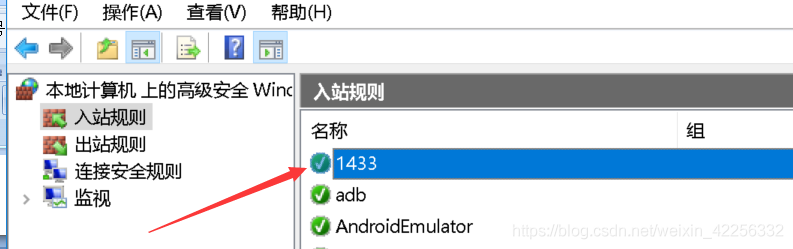
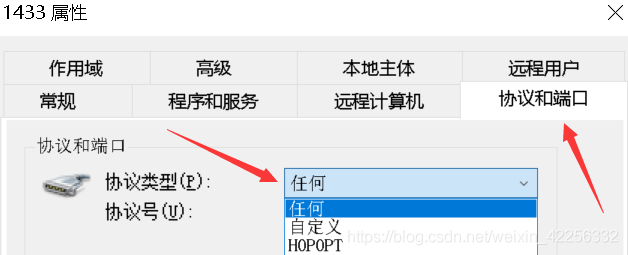
准备工作4:配置SQL ServerTCP/IP(PC1、PC2)
PC1: 在程序列表中打开“SQL Server 2016配置管理器”—打开“SQL server网络配置”—点击“SQL2016的协议”—右击右侧“TCP/IP”—点击“属性”—点击“IP地址”—将所有TCP Port改为“1433”,在用IP地址的enable改为“是”

PC2:开始—所有程序—microsoft SQL server 2008—配置工具—SQLserver配置管理器—打开“SQL server网络配置”—点击“SQL2016的协议”—右击右侧“TCP/IP”—点击“属性”—点击“IP地址”—将所有TCP 端口改为“1433”,在用IP地址的已启用改为“是”
准备工作5:Sql Server Browser 服务开启(PC1、PC2)
如果在SSMS工具中找不到局域网内的其他数据库服务器,可以开启这个功能
SQLserver配置管理器—打开“SQL server服务”—右侧右击“SQL ServerBrowser”—启动
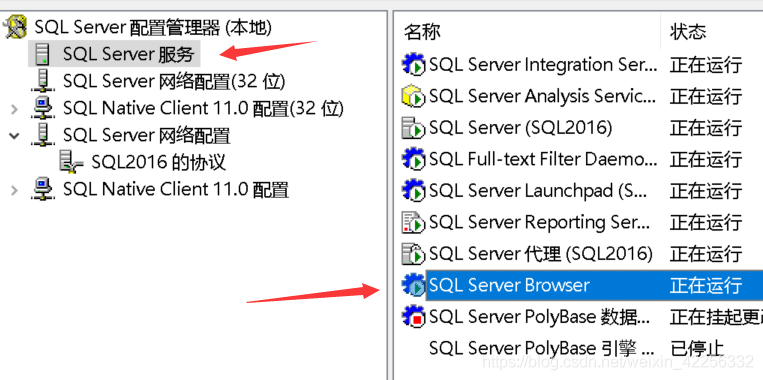
准备工作6:验证登陆用户(PC1、PC2)
两台主机都有cdgl此用户 且登陆密码相同
在程序列表打开“Microsoft SQL Server managerment studio+版本”—登陆本地数据—打开“安全性”—右击“登录名”—点击“新建登录名”—默认“windows身份验证”—点击“搜索”—输入“cdgl”查找(查找结果为主机名+cdgl)—点击“确定”—点击“确定”
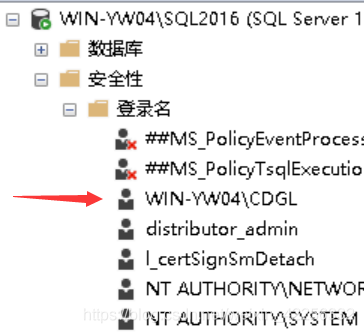
准备工作7:打开数据库远程访问(PC1、PC2)
在程序列表打开“Microsoft SQL Server managerment studio+版本”—登陆本地数据—
右击登陆数据库“数据库名”—点击“属性”—点击“连接”—勾选“允许远程连接到此服务器”—点击“确定”
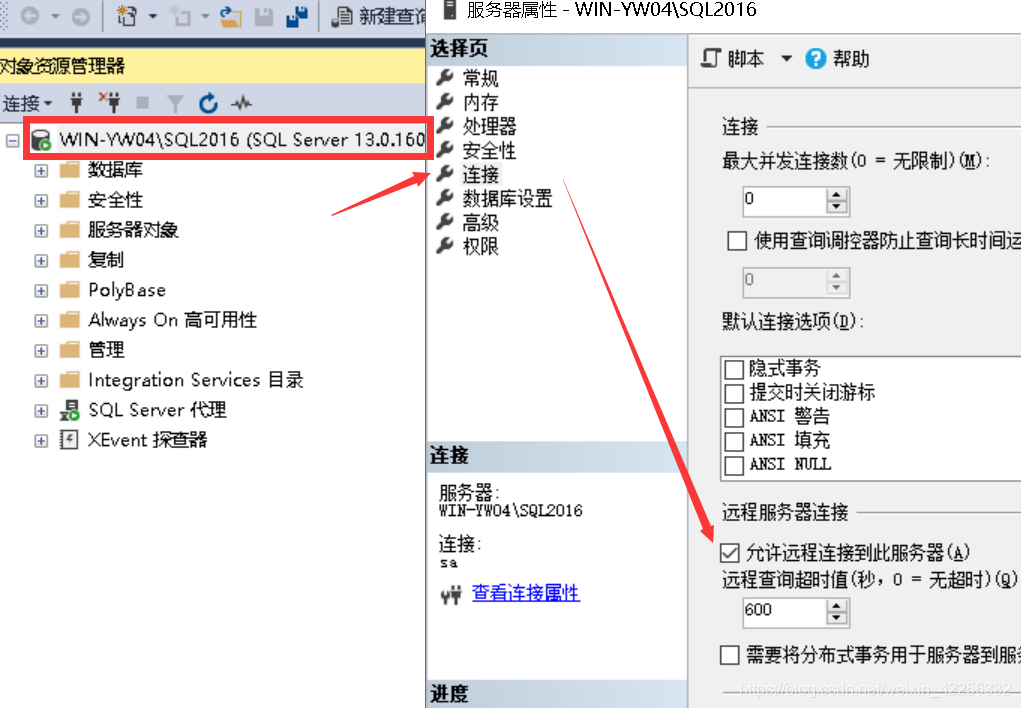
准备工作8:测试PC1、PC2能否互通(这里要用服务器名ping)
PC1: ping SKTNB033
telnet SKTNB033 1433
PC2: ping SKTSEV001
telnet SKTSEV001 1433
ping结果:
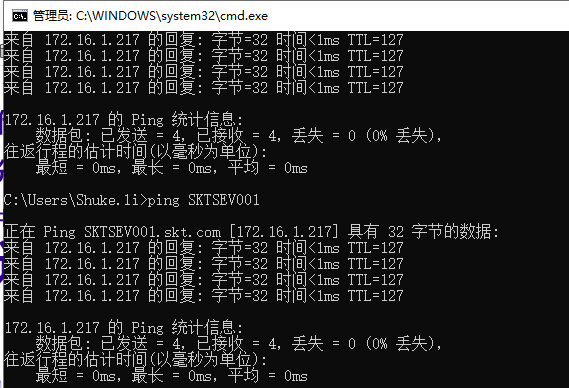
这里一定要用服务器名去ping,如果服务器名ping不通后面就算订阅成功了数据也过不去,解决办法之一是配置host,找到 PC1服务器文件 c:\windows\system32\drivers\etc下的hosts文件:(如果能ping的通则可忽略此步骤)
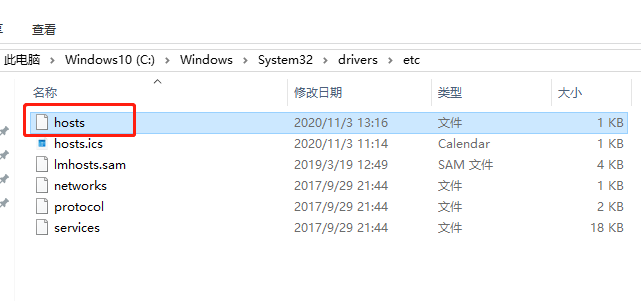
在最后一行填上PC2服务器的ip 和主机名, 注意:ip和名字之间隔空格,这个ip可是是内网,也可以是公网
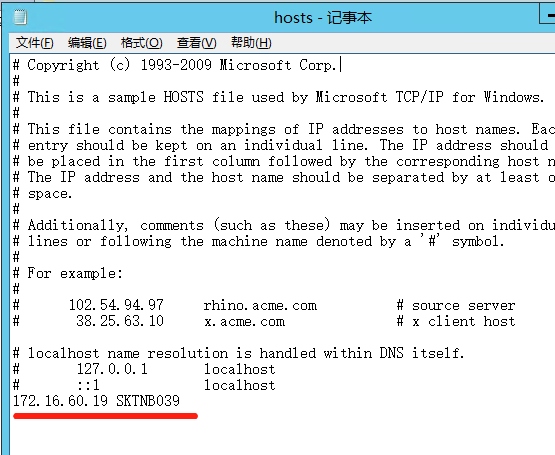
PC2配置同理:(如果服务器名能ping的通则可忽略此步骤)
在PC2服务器进行相同的操作主机上进行相同的添加host操作 ,将PC1服务器的ip 和主机名 添加到PC2服务器的hosts文件下面.
三、创建发布
使用sa账户登录PC1,打开复制-本地发布-点击“新建发布”
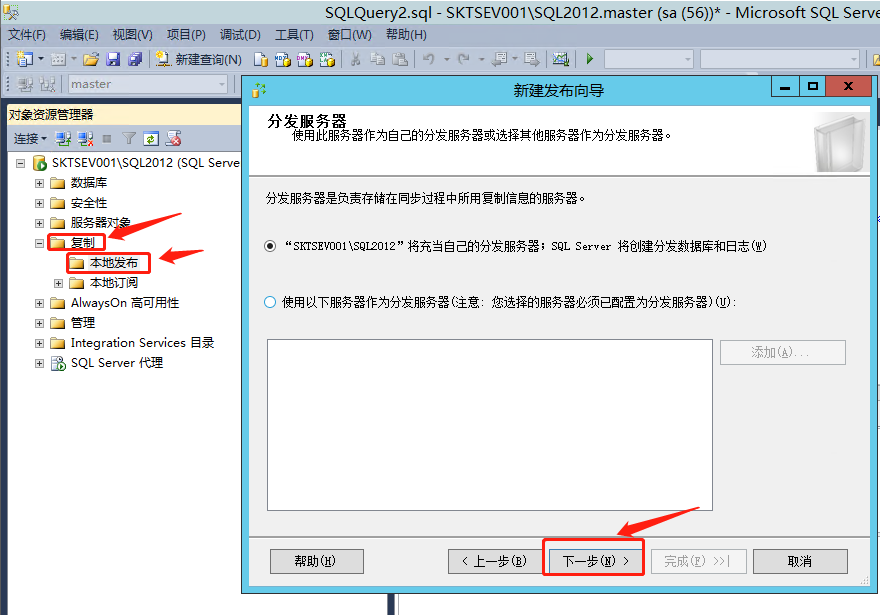
点击下一步

注意:..\ ReplData这个文件夹是发布所在的文件夹,要保持访问权限,当在c盘时,有时可能会出现无法访问,我这里一般会给ReplData这个文件夹加上everyone权限
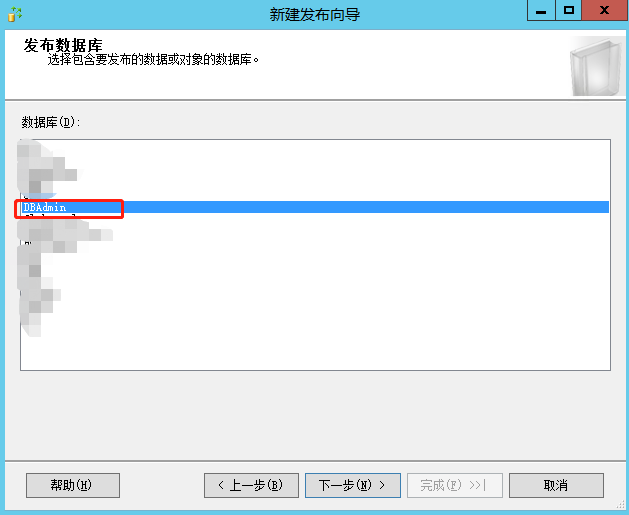
下一步:

选择后,点击下一步:
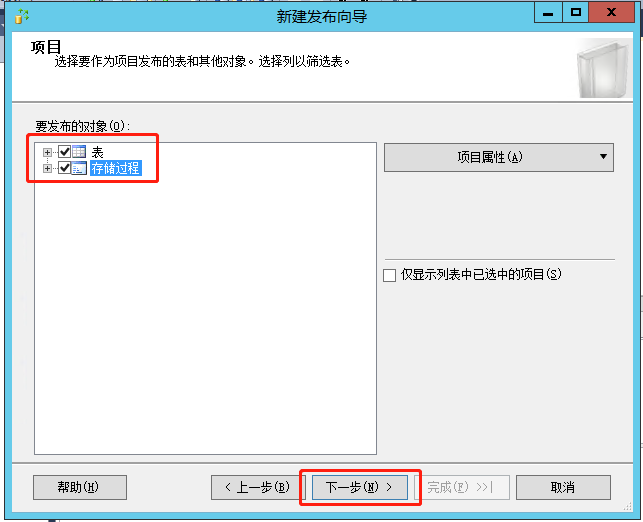
下一步,筛选一般不管,如果对数据同步频率要求比较高,则勾选“计划在以下时间运行快照代理”点击更改:
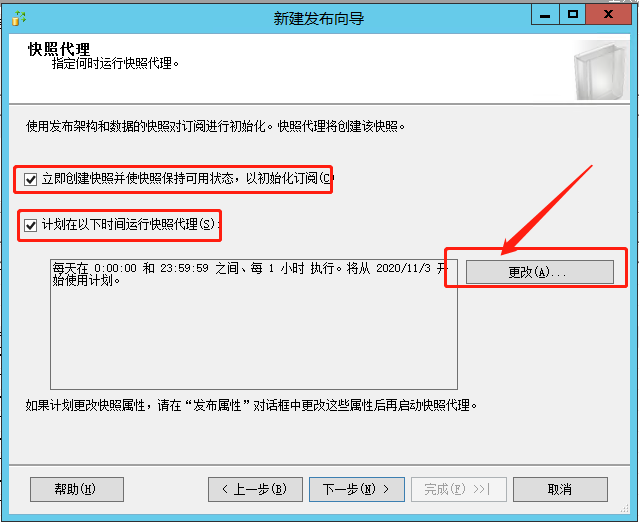
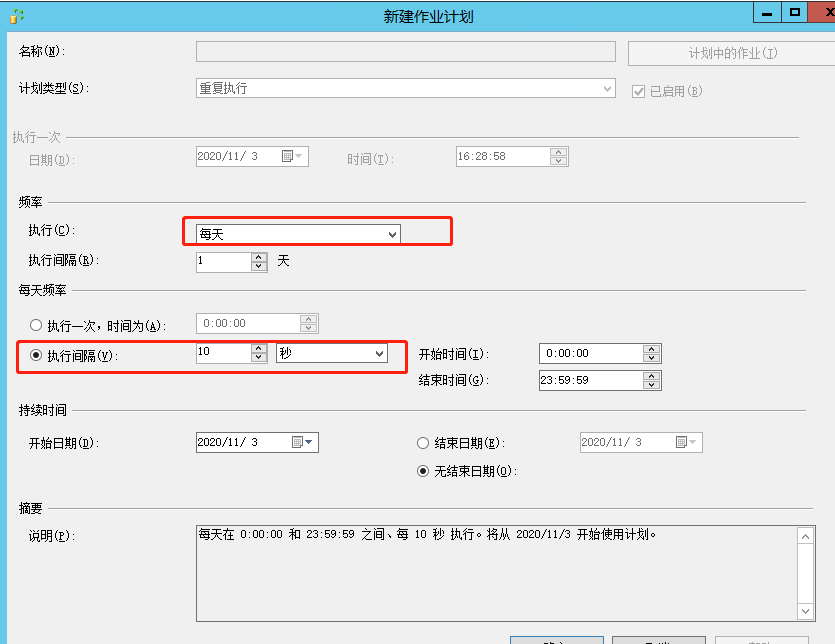
下一步,点击安全设置:

点击“确定”—下一步—下一步—“发布名称”输入“DB Back”—点击“完成”—等待创建发布成功
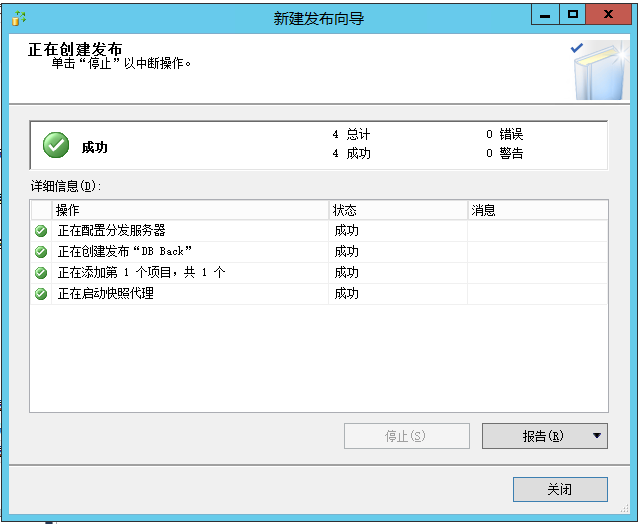
四、本地订阅
PC2(订阅主机)用sa账户登陆本地数据库—打开“复制”—右击“本地订阅”—点击“新建订阅”—打开“发布服务器”下拉列表—点击“查找sql server 发布服务器”
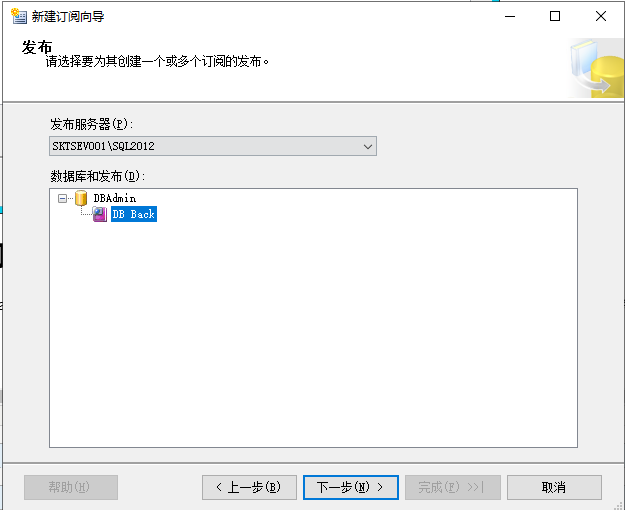
下一步—点选“在发布服务器PC1上运行所有代理”—下一步—打开“订阅数据库下拉列表”—点击“新建数据库”
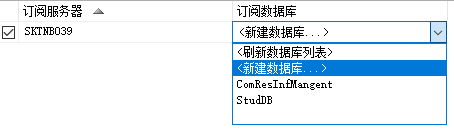
“数据库名称”输入“DBAdmin”(PC2与PC1数据库名称相同)—点击“确定”—点击“完成”—点击“完成”—等待创建订阅
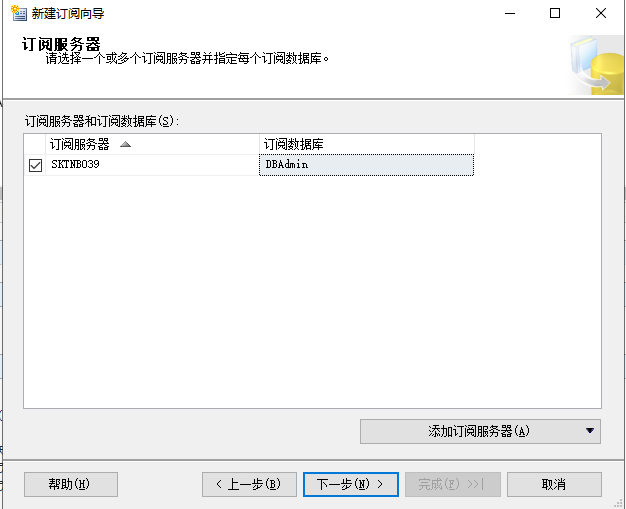
下一步,点击安全设置
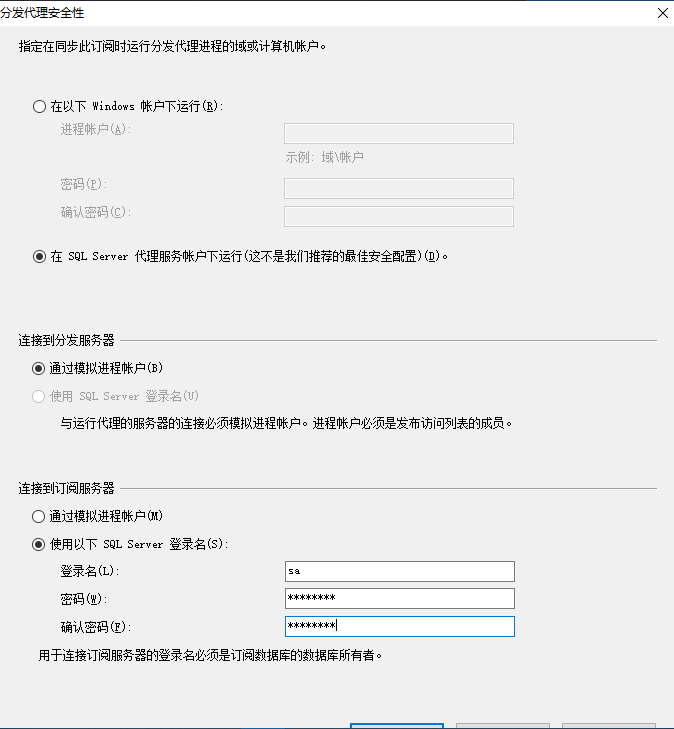
下一步,点击完成即可,等待创建完成:
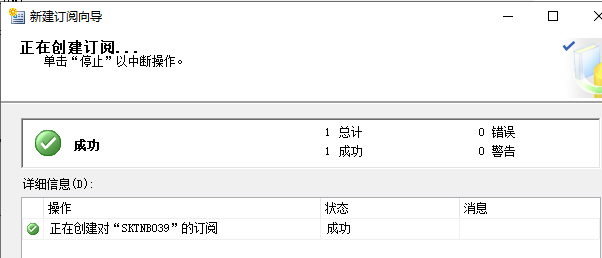
在PC1右击复制-启动复制编辑器-点击快照代理,如果订阅没有成功,或者数据没能同步,可以在这里看看日志,查找原因:
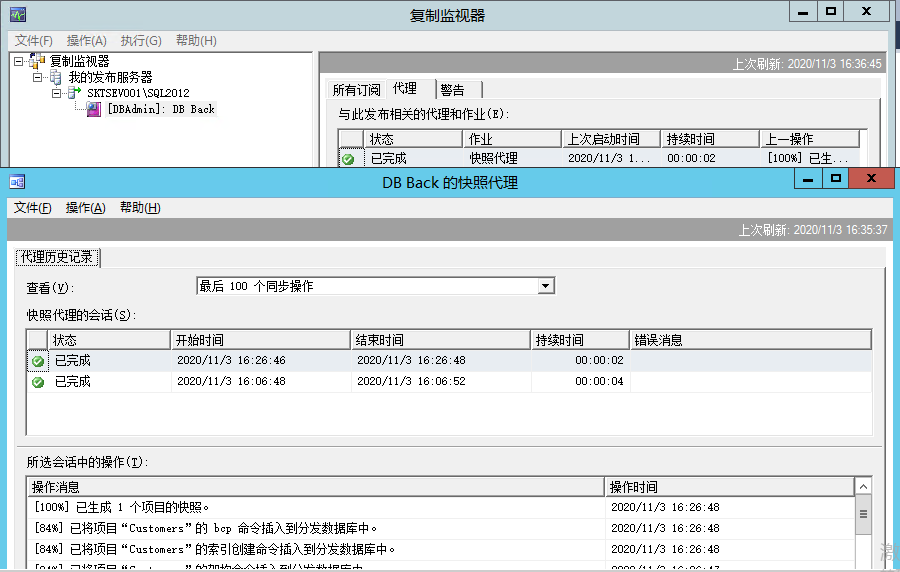
五、常见问题
1、 两台主机的 1433端口互相不通
2、SqlServer Agent 代理没有开启
3、 没有配置 hosts 文件中的ip和主机名映射
4、ReplData文件夹权限不足
5、发布订阅前没有进行完整备份
六、参考文献(资料)
主要参考资料
- //blog.csdn.net/u012861467/article/details/76411216
这篇文章说的是快照复制,但有许多细节、注意事项也是有提及到,对个人的帮助不少,点个赞 - //blog.51cto.com/46562434/1156582
这篇文章说的是如何开启 Windows Server 2008 r2 的网络发现的 - //www.cnblogs.com/linyanyao/p/4513257.html
这篇文章说的是当SQL Server安装后,计算机名称被更改了,要如何才能确认是否被修改,以及如何才能解决修正
备用参考资料
- //www.cnblogs.com/songafeng/p/3839955.html
这篇文章说的是同一局域网发布不了其他发布、订阅的解决办法。

